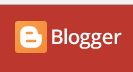1. Создание аккаунта
Для создания блога, Вам прежде всего необходимо иметь аккаунт Google. Для этого нужно заполнить анкету, указав соответствующие данные: имя, фамилия, дата рождения, а также придумать ник-имя аккунта и указать альтернативную электронную почту для восстановления пароля. Важно обратить внимание на корректность вводимой информации, это будет играть ключевую роль в случае утери пароля. Процесс регистрации несложный и бесплатный. После завершения этапа регистрации у Вас появится возможность войти в аккаунт Google.
Для создания блога, Вам прежде всего необходимо иметь аккаунт Google. Для этого нужно заполнить анкету, указав соответствующие данные: имя, фамилия, дата рождения, а также придумать ник-имя аккунта и указать альтернативную электронную почту для восстановления пароля. Важно обратить внимание на корректность вводимой информации, это будет играть ключевую роль в случае утери пароля. Процесс регистрации несложный и бесплатный. После завершения этапа регистрации у Вас появится возможность войти в аккаунт Google.
Если нужно осуществить вход в систему через компьютер, то достаточно перейти на страницу поисковой системы Google. На ней в правом верхнем углу есть синяя кнопка «Войти».
Нажатие на неё приведет к появлению окошка с полями для ввода пароля и электронной почты. После введения этих данных, пользователь войдет в аккаунт и получит доступ к инструментам своей учетной записи, которая включает почту, облачный диск для хранения информации и прочие полезные приспособления.
2. Регистрация блога
После создания аккаунта Вы можете приступать к созданию блога, пройдя по ссылке.
В появившемся окне Вам необходимо заполнить главные данные о Вашем блоге: название, адрес и тему оформления. После заполнения полей нажать кнопку "Создать блог".
Название блога - это первое, что увидят пользователи в Вашем блоге. Поэтому в выборе названия нужно учитывать некоторые правила. Более подробно о название для блога можно прочитать можно здесь.
3. Оформление темы
Выбрав тему оформления, Вы можете изменить её используя меню "Тема" в структуре блога, нажав на кнопку "Настроить".
4. Изменение фона
Используя конструктор тем, Вы также можете изменить фон своего блога, выбрав фоновое изображение из предложенного или загрузить свою картинку заранее на компьютер и установить своё изображение.
Используя конструктор тем, Вы также можете изменить фон своего блога, выбрав фоновое изображение из предложенного или загрузить свою картинку заранее на компьютер и установить своё изображение.
5. Настройка ширины
Вы можете изменить ширину блога и боковых панелей, используя меню "Регулировка ширины".
Вы можете изменить ширину блога и боковых панелей, используя меню "Регулировка ширины".
6. Дизайн блога
Меню "Дизайн" позволит Вам Выбрать дизайн основной основной части блога.
Меню "Дизайн" позволит Вам Выбрать дизайн основной основной части блога.
7. Дополнительные настройки
Меню "Дополнительно" позволяет пользователю настроить шрифт (размер, начертание, цвет) в название блога, в описание, в названиях вкладок и т.д.
Меню "Дополнительно" позволяет пользователю настроить шрифт (размер, начертание, цвет) в название блога, в описание, в названиях вкладок и т.д.
8. Создание сообщений
1. На панели инструментов пройти по ссылке "Новое сообщение";
2. Написать название сообщения;
3. Написать сообщение;
4. При необходимости можно изменить шрифт, размер шрифта, выбрать начертание, цвет текста, выравнивать текст, вставить список или отменить действие;
5. Кнопка "Ссылка" на панели инструментов позволяет прикрепить ссылку к выделенному тексту, вставляя URL с открывшемся окне. Сохраняем изменения, нажимая ОК;
Кнопка "Вставить изображение" помогает вставлять изображение на страницу, заранее загрузив его в компьютер или по ссылке. Нажав на кнопку "Выбрать файлы" Вы загружаете изображение из памяти Вашего компьютера.
Кнопка "Добавить выбранные изображения" выставляет его на страницу. При помощи дополнительной панели Вы выравниваете изображение на странице и настраиваете его размер.
Кнопка "Вставить видео ролик" помогает вставить видеоролик из YouTube, используя ссылку, или загрузить видео из своего компьютера.
6. Сохранить сообщение, можно кликнув по оранжевому прямоугольнику с надписью "Сохранить"; Кнопка "Публикация" делает Ваше сообщений доступным всем читателям блога.